centos 8 ubuntu20 安装及搭建lamp环境过程,以及docker,python,dvwa全过程(个人实测)
目录
安装centos 8及ubuntu 1
docker及python
安装python2,3 17
lamp环境
安装CentOS 8
清华源下载地址:https://mirrors.tuna.tsinghua.edu.cn/centos-vault/8.2.2004/isos/x86_64/
文件 → 新建虚拟机或直接点击创建新的虚拟机图标,选择典型安装,
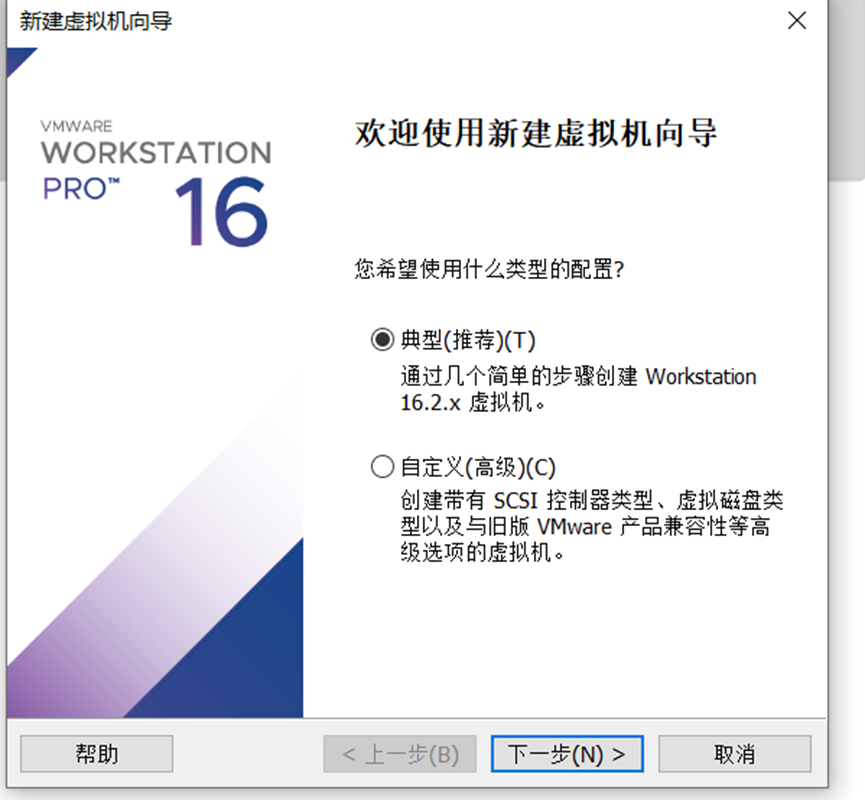
下一步,选择稍后安装
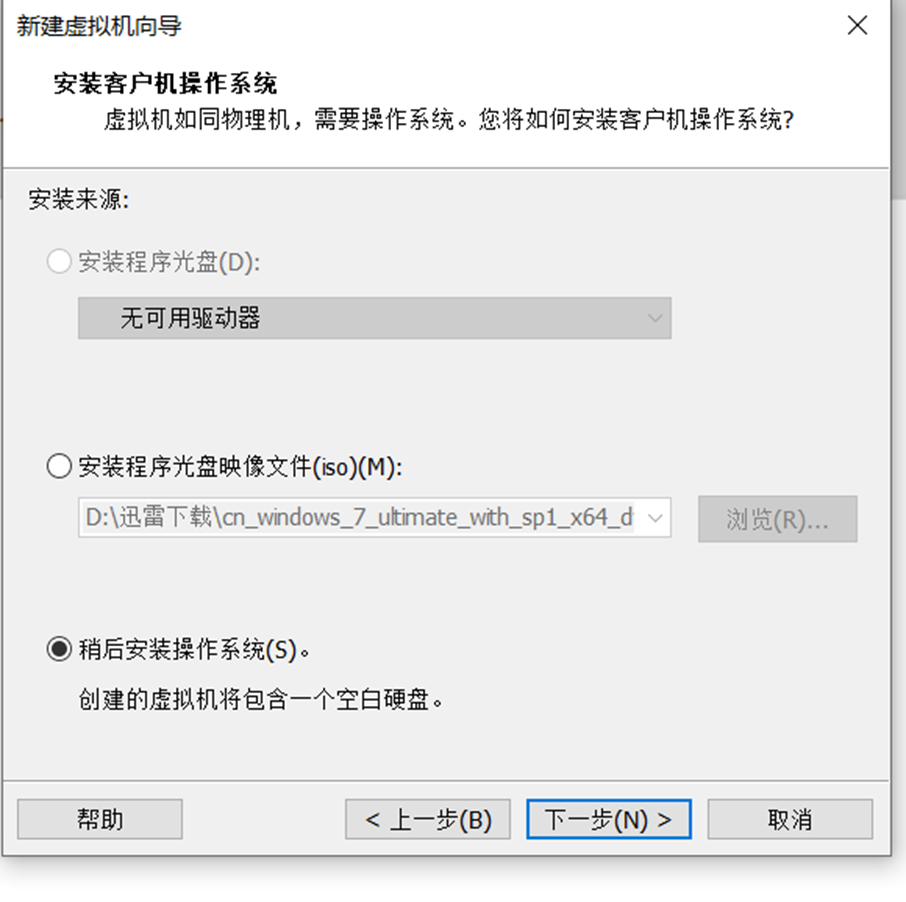
选择相对应的版本系统。
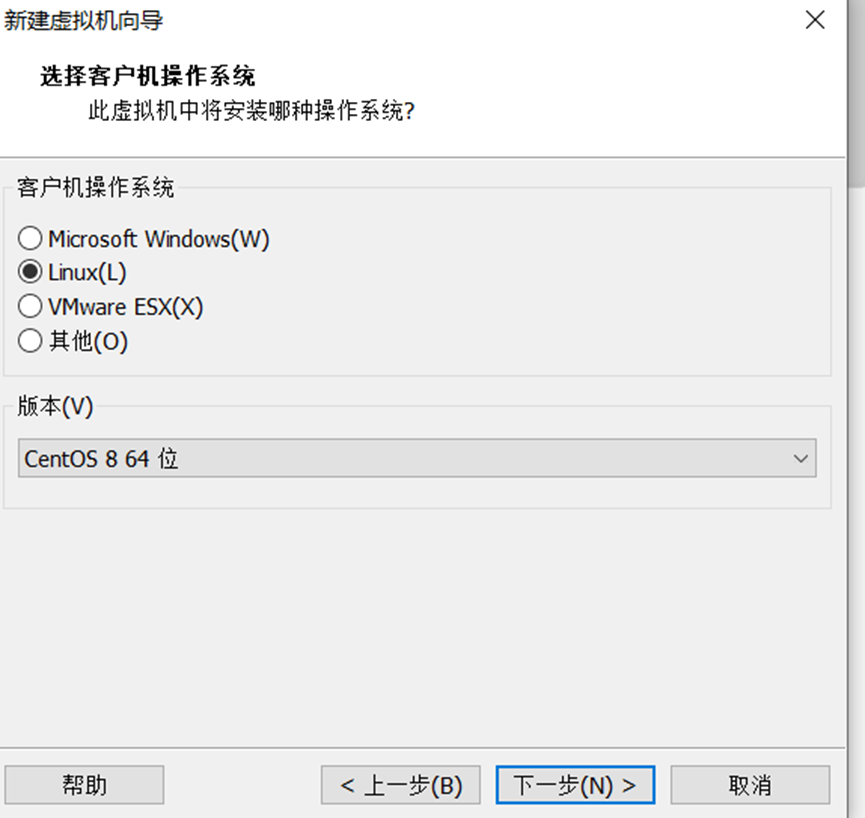
挂载下好的ISO文件
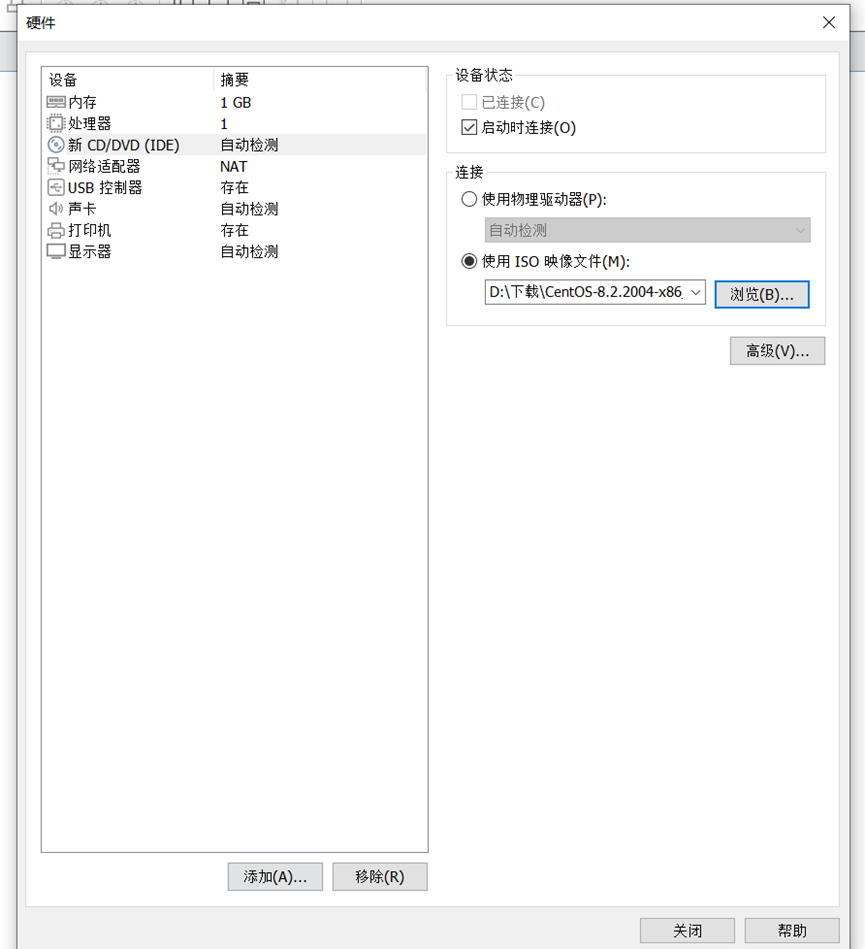
选择第一项开始安装
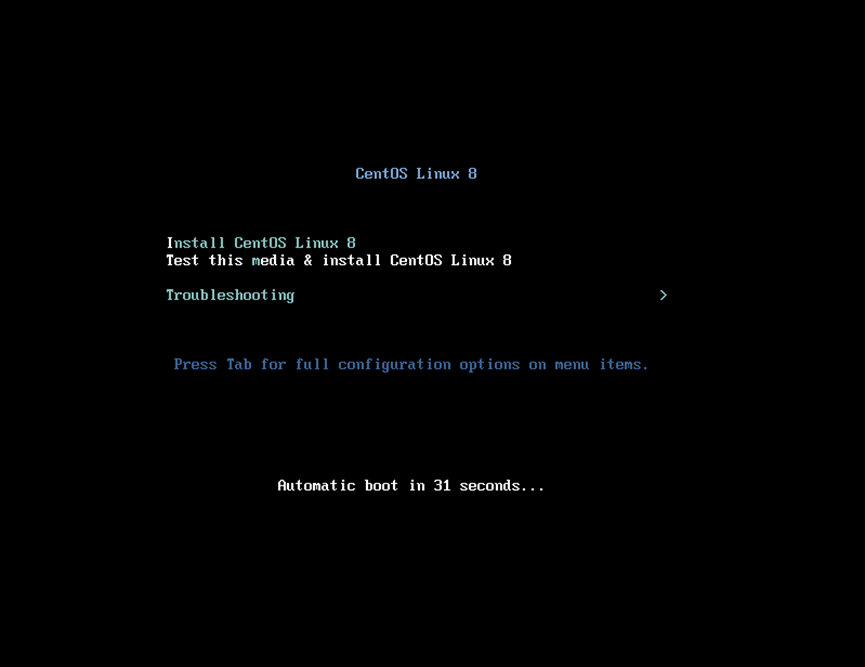
选择中文简体
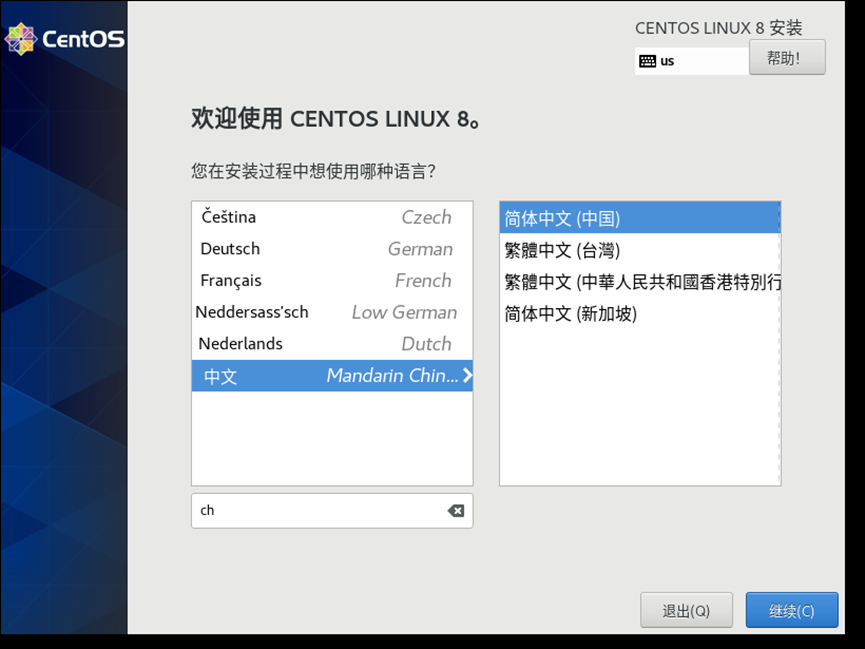
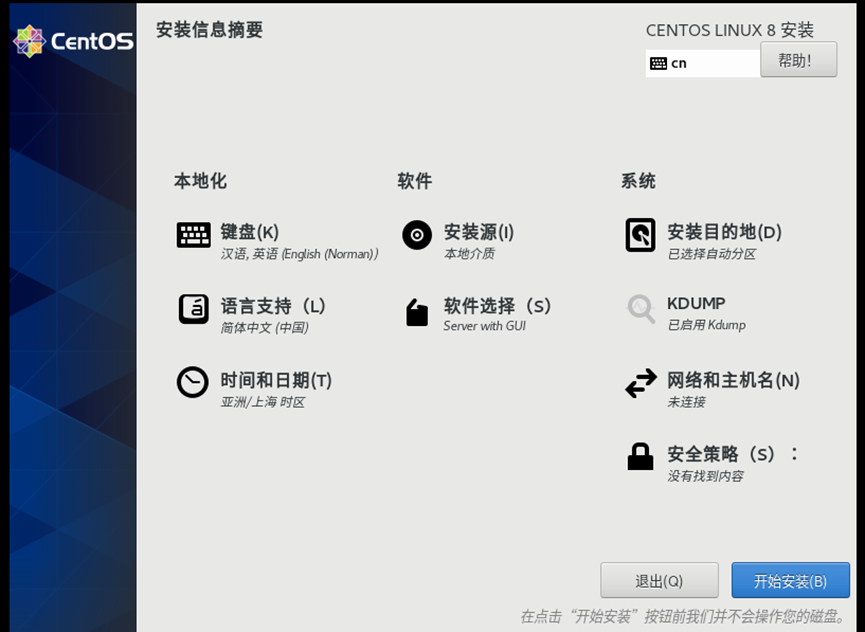

前进即安装成功。
Ubuntu202004安装
下载地址:https://releases.ubuntu.com/20.04/
在弹出的“Welcome”界面中,需选择所需安装的系统语言及试用系统(Try Ubuntu)还是安装系统(Install Ubuntu),此处应该选择Install Ubuntu,另外,强烈建议语言处选择English,而不要选择中文,以免安装后文件夹名称中出现中文而在使用过程中不方便命令的输入;但我后面还是选择了中文(主要是菜)
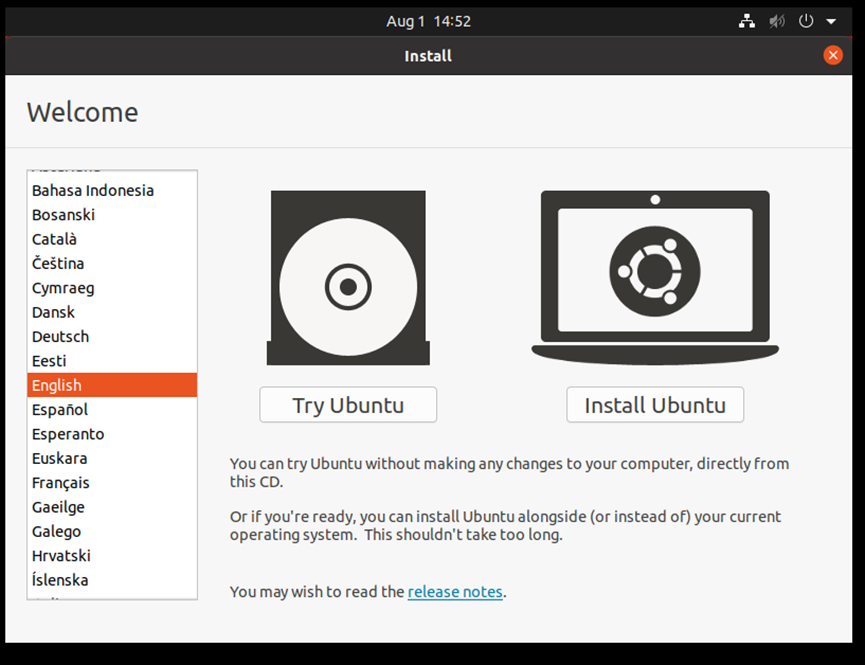
在“keyboard layout”选项界面,需指定键盘布局格式,此处采用默认即可,并强烈建议不要改选其他配置,否则安装后键盘的键值和你所使用的键盘按键顺序匹配不上;
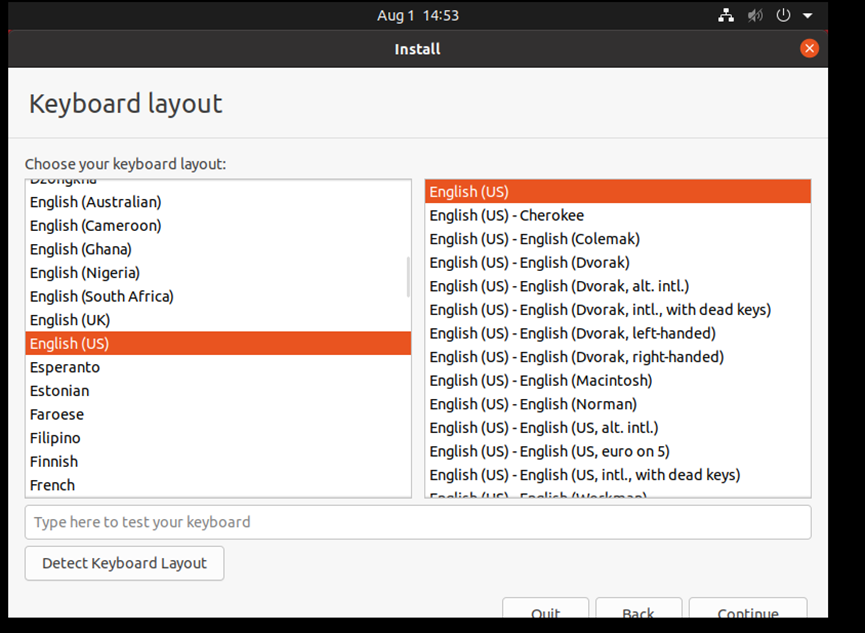
在“Update and other software”选项中,建议取消勾选“Download updates while installing Ubuntu”,这样在安装过程中只会安装原生系统,不会联网进行系统更新,会大大节省安装系统的时间;另外,建议选择“Normal installation”选项,该选项会为系统配置图形界面,若选择“Mininal installation”,则为最小系统安装,无图形界面,对于桌面系统来说使用不方便;
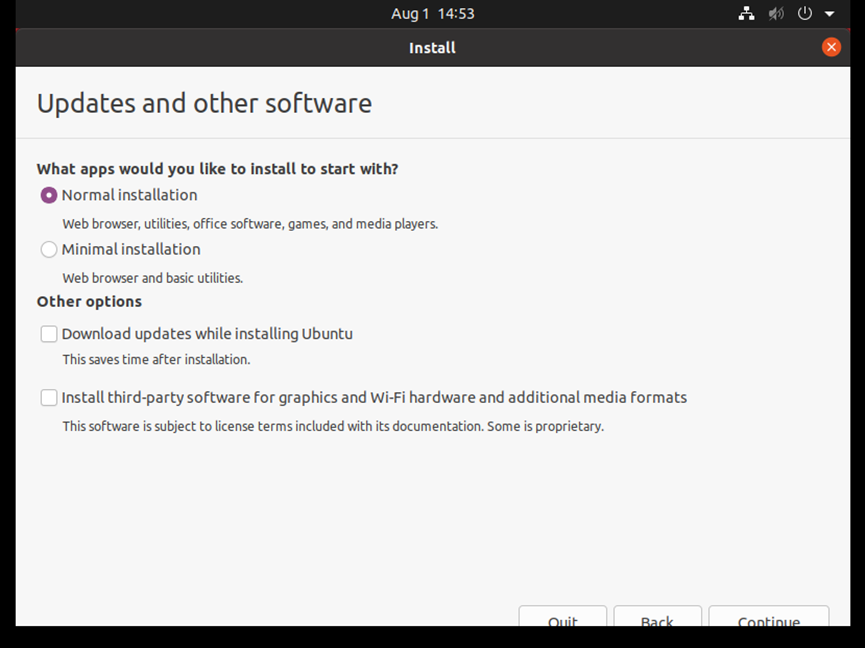
在“Installation type”选项中,需指定对硬盘的操作,若是初次安装,则选择第一项“Erase disk and install Ubuntu”即可,表示擦除硬盘内容,安装Ubuntu系统;
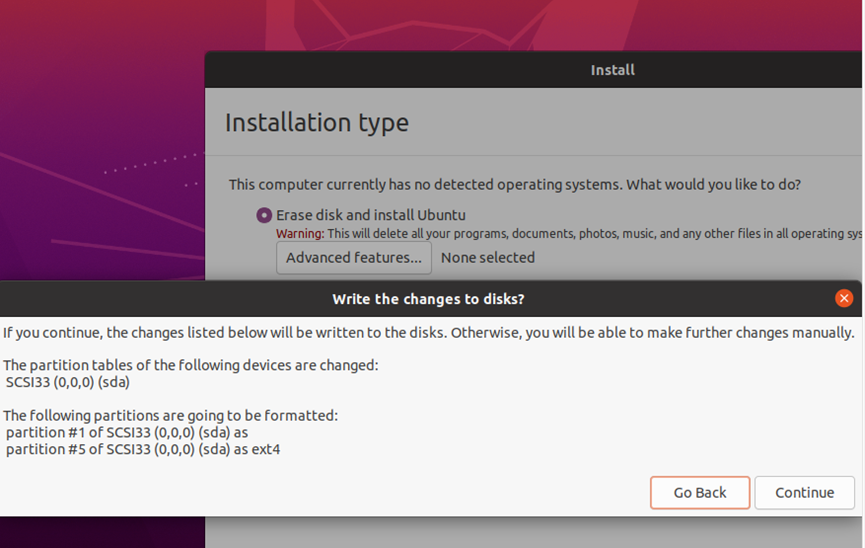
继续即可
和上述情况差不多,就不一一展示了。漫长等待……
CentOS 8下安装 Docker
Centos8安装docker
步骤
第一步先卸载掉旧版本的docker
sudo yum remove docker \
docker-client \
docker-client-latest \
docker-common \
docker-latest \
docker-latest-logrotate \
docker-logrotate \
docker-engine

第二步安装所需软件包:
yum install -y yum-utils 安装yum-utils

设置 docker 仓库:推荐阿里云
命令:yum-config-manager \
--add-repo \
http://mirrors.aliyun.com/docker-ce/linux/centos/docker-ce.repo

进入存放所有的yum仓库文件
cd /etc/yum.repos.d/ 查看存放所有的yum仓库文件
发现存放成功

第三步、安装及启动docker
yum install docker-ce docker-ce-cli containerd.io -y
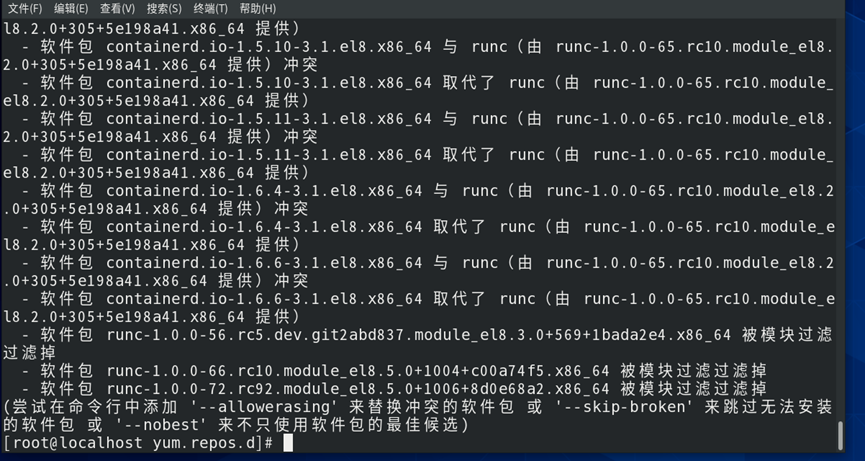
发现与原软件冲突,按提示在该命令行加上 –allowerasing即可
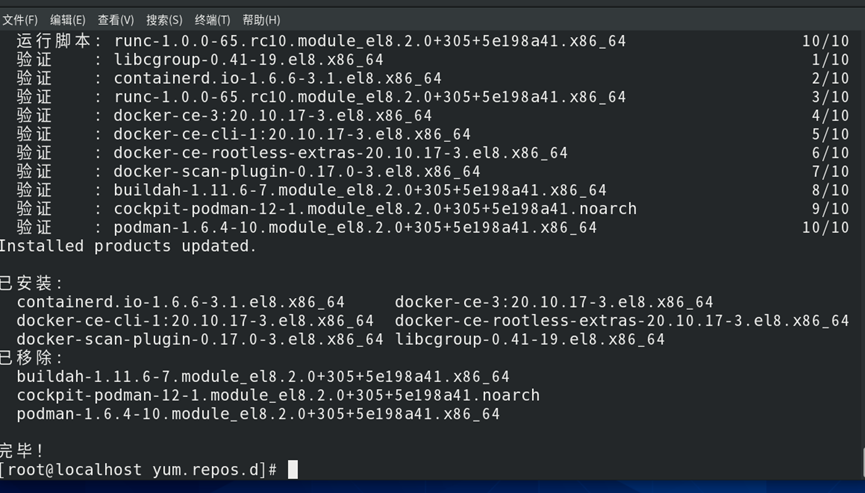
启动docker,并且设置docker开机启动
systemctl start docker 启动docker
systemctl enable docker 设置开机自启docker
ps aux|grep docker 查看docker进程是否启动
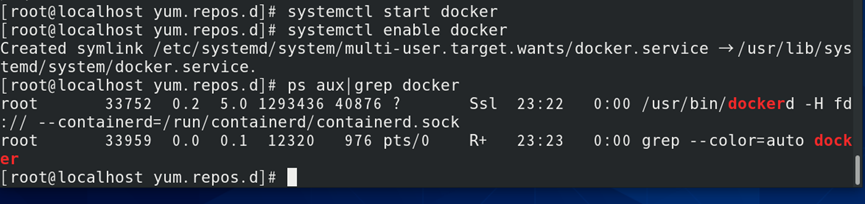
来个经典测试docker run hello-world


Ubuntu安装 docker
步骤和centos的类似。
先卸载旧版本,再update,再安装依赖
添加GPG密钥及设置仓库(这里选择中科大源)
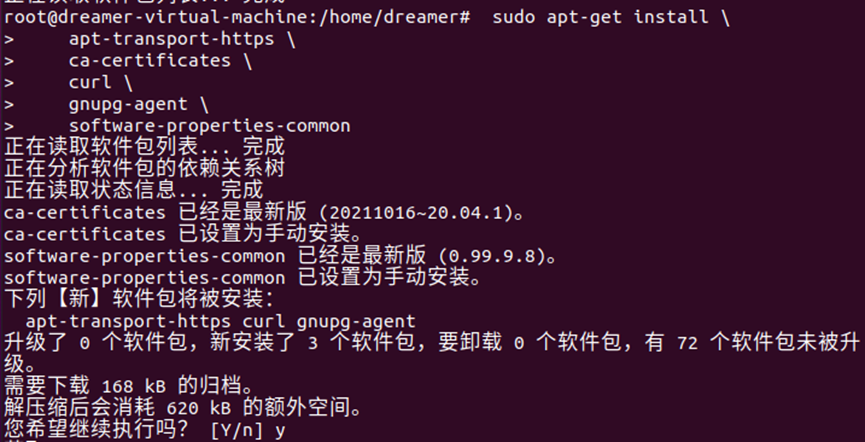
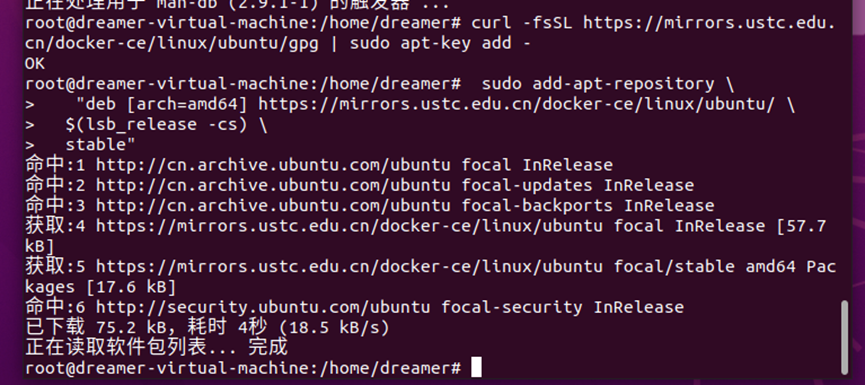
安装docker Engine-Community
sudo apt-get install docker-ce docker-ce-cli containerd.io
#安装最新版本#

安装python2,3
有的自带python2或者python3了,缺啥直接
Apt install python2或者3即可。
Centos

ubuntu

出现以上即成功
Ubuntu20 搭建lamp环境
先更新一波
更新源
sudo apt-get update
更新软件
sudo apt-get upgrade
更新系统软件
sudo apt-get dist-upgrade
Apache2 web 服务器的安装
sudo apt-get install apache2 -y
检查是否开启 Apache,一般安装完会默认开启。
systemctl status apache2
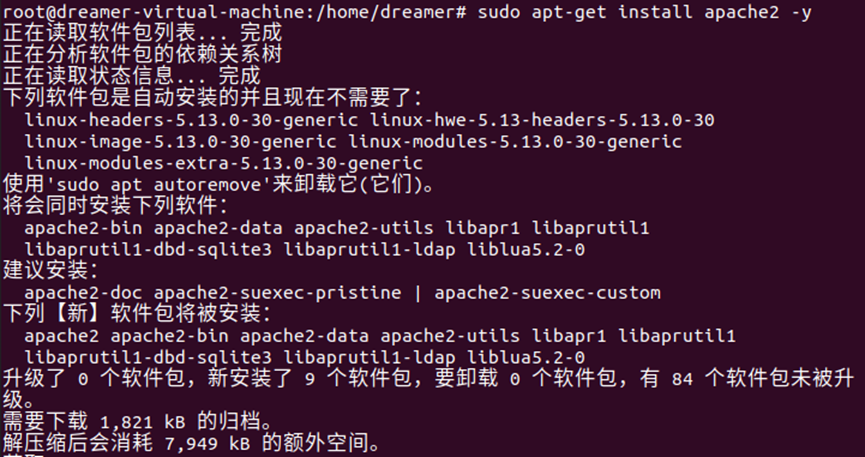
浏览器输入出现下图即成功
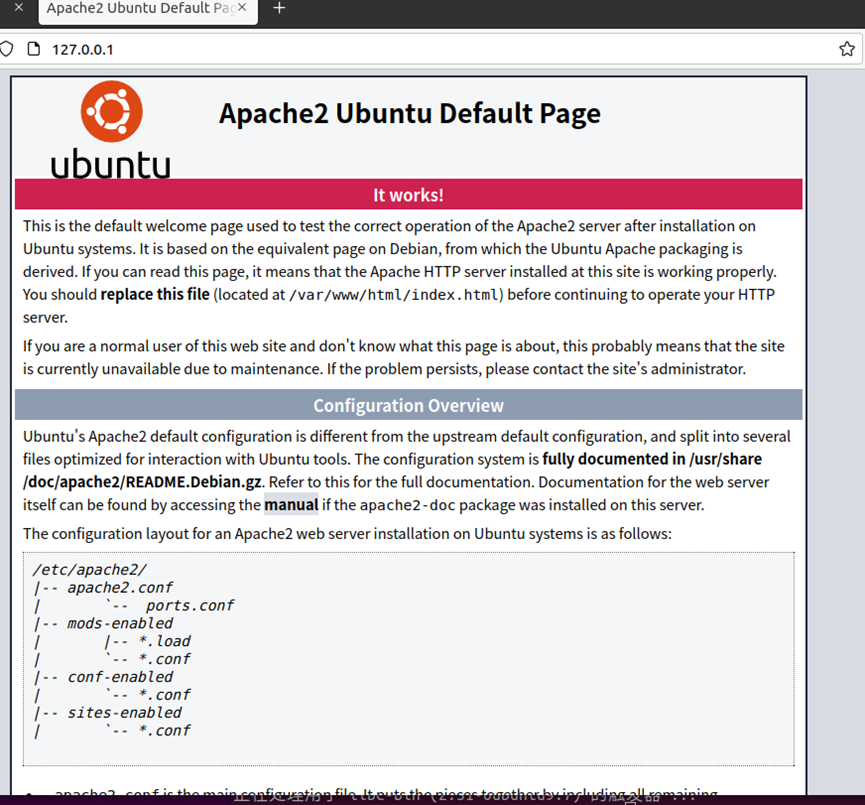
安装mysql
sudo apt install mysql-server mysql-client
ALTER USER 'root'@'localhost' IDENTIFIED BY 'root';#修改密码为root

安装PHP
Apt install php

在var/www/html/ 目录下建立一个测试php,并输入以下php代码。
Touch test.php
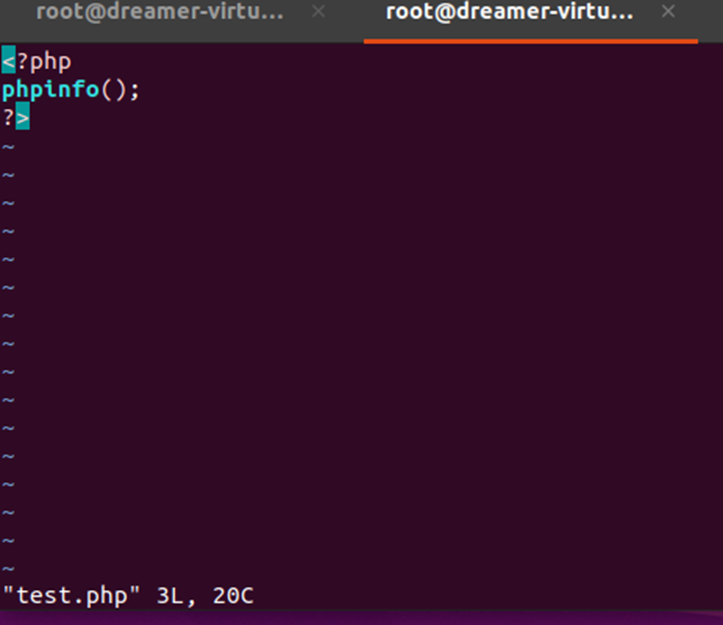
浏览器测试出现以下画面即成功
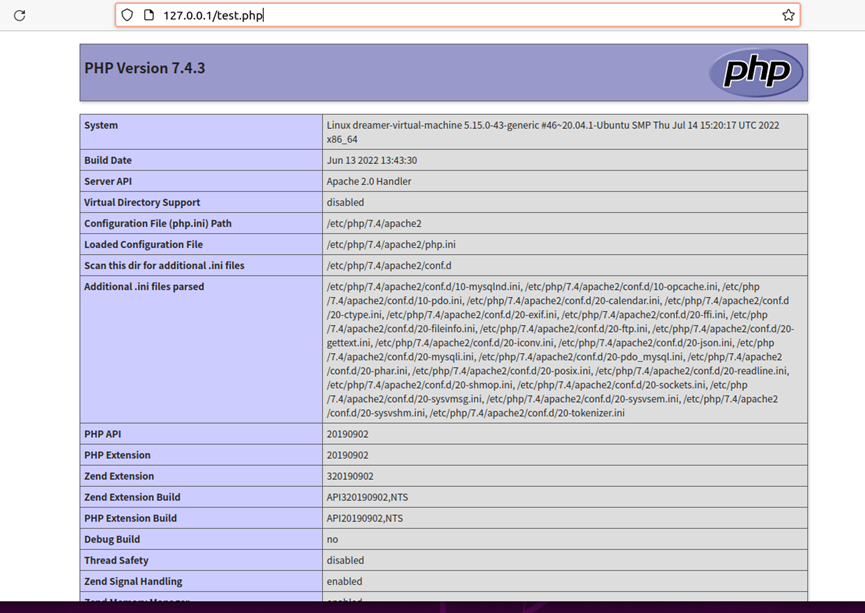
DVWA下载以及使用
https://github.com/digininja/DVWA/blob/master/README.zh.md
在该页面下载zip解压在桌面后放进ubuntu目录/var/www/html/DVWA-master下
cd /var/www/html/DVWA-master/config/
cp config.inc.php.dist config.inc.php //基于模板配置文件,生成新的配置文件
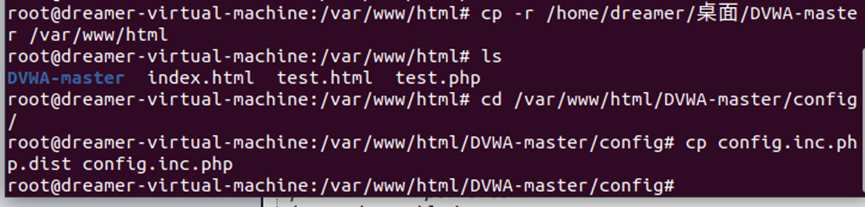
以 root 用户身份连接到数据库,然后使用以下命令:
打开mysql
mysql> create database dvwa;
mysql> create user dvwa@localhost identified by 'p@ssw0rd';
mysql> grant all on dvwa.* to dvwa@localhost;
mysql> flush privileges;
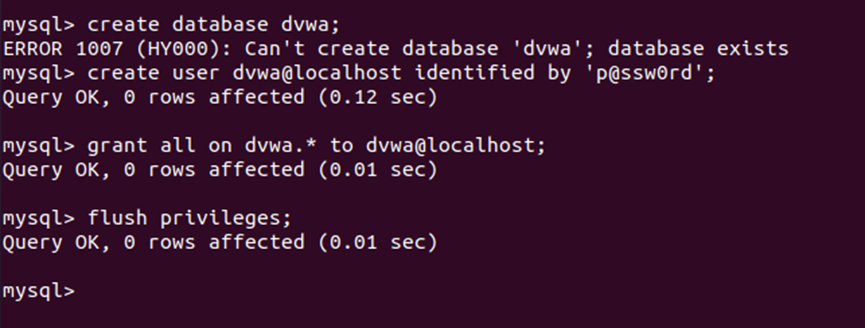
加上公私密钥,或在https://www.google.com/recaptcha/admin/create 生成
'6LdJJlUUAAAAAH1Q6cTpZRQ2Ah8VpyzhnffD0mBb';
'6LdJJlUUAAAAAM2a3HrgzLczqdYp4g05EqDs-W4K'
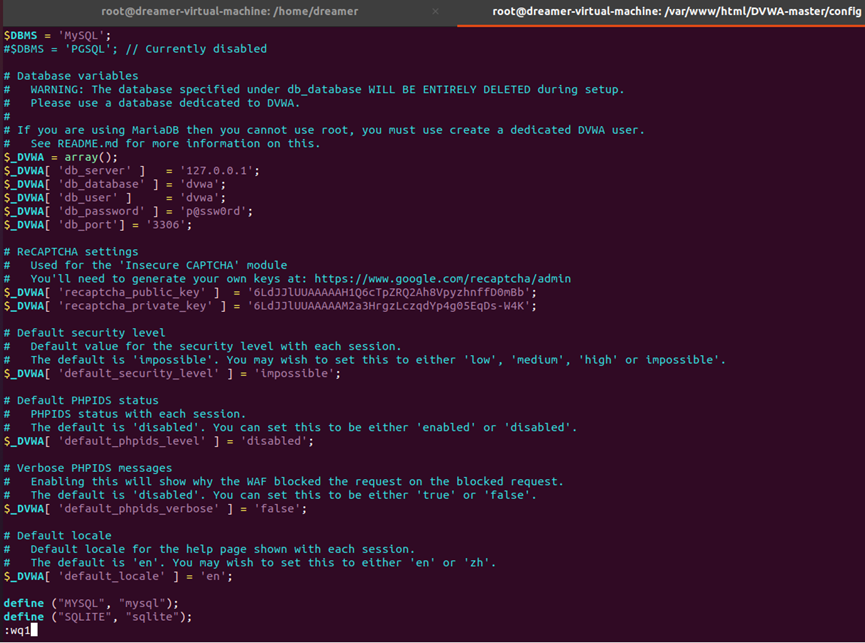

Centos 8搭建lamp环境
和ubuntu差不多,快进
在centos下apache叫做httpd
#安装httpd
yum -y install httpd*
看一下网站根目录
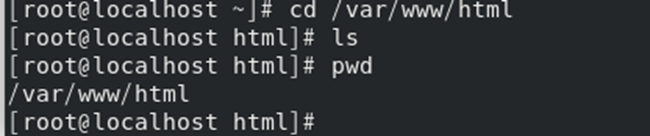
#开启httpd.service服务
systemctl start httpd
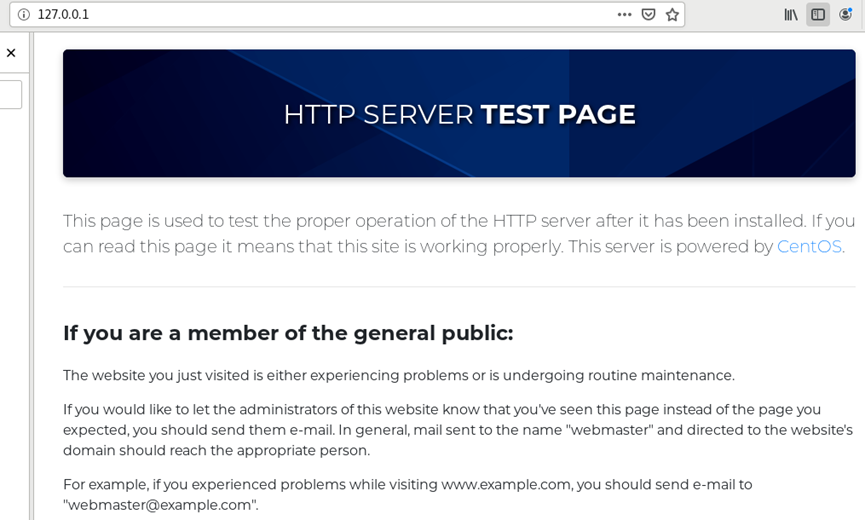
PHP安装与调试
yum -y install php*
开启PHP服务
systemctl enable php-fpm.service
systemctl start php-fpm.service
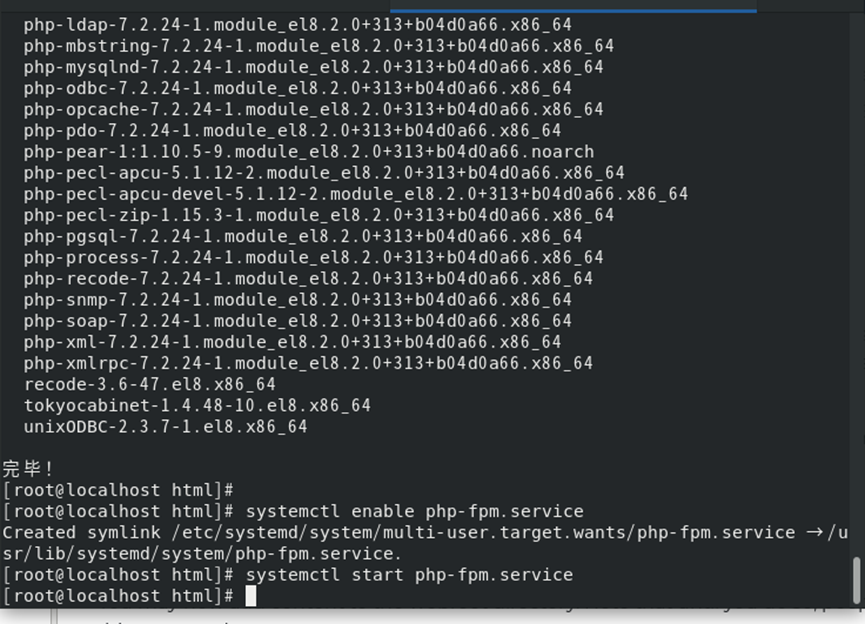
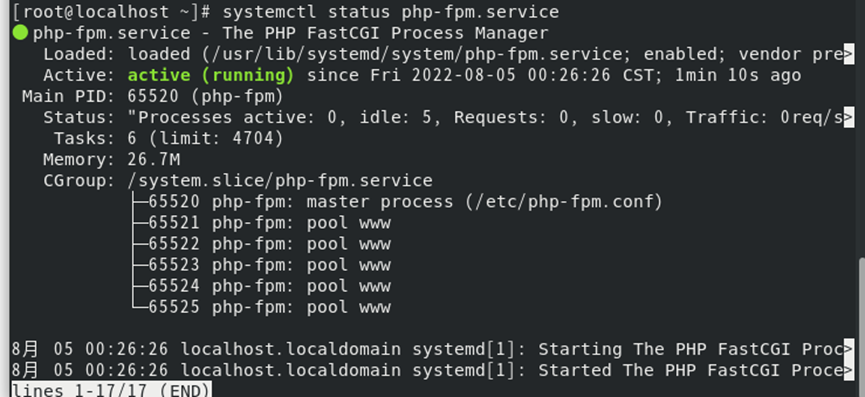
和ubuntu和一样,touch一个php文件在图中目录下,检验php。
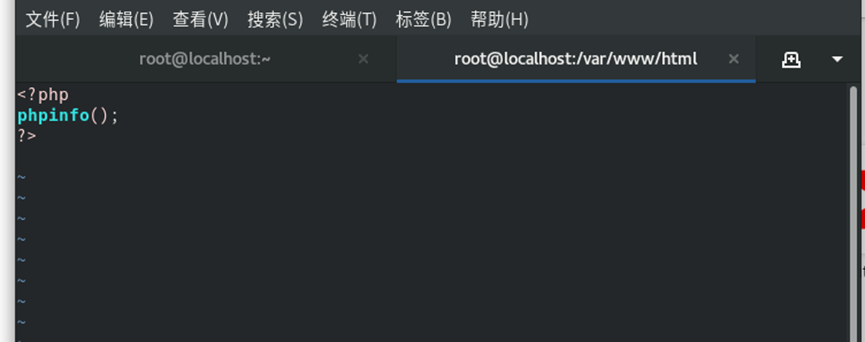
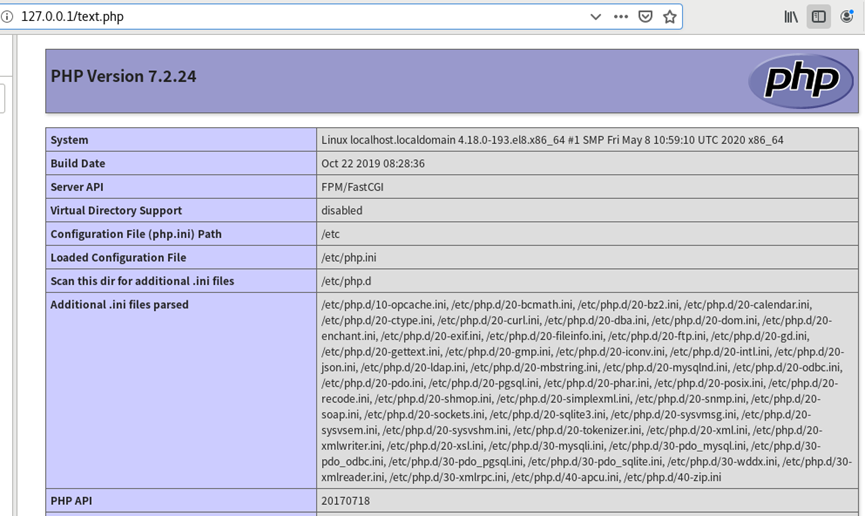
MySQL安装与调试
yum -y install mysql*
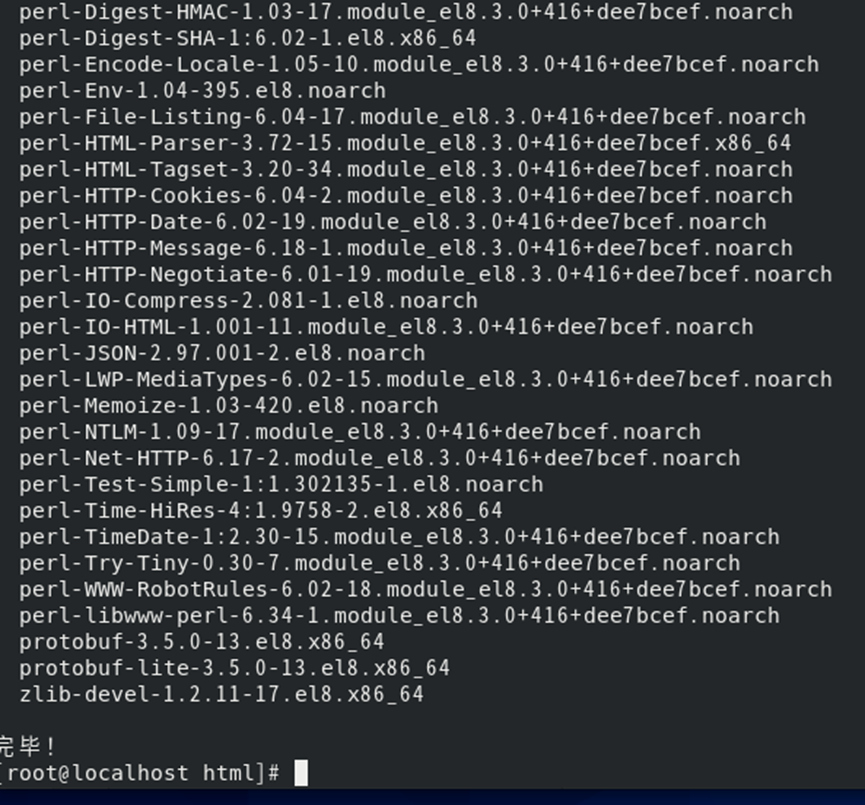
开启MySQL服务。查看进程和端口
systemctl enable mysqld.service
systemctl start mysqld.service
pstree |grep mysqld
netstat -tunpl |grep mysqld

安装成功,并修改密码
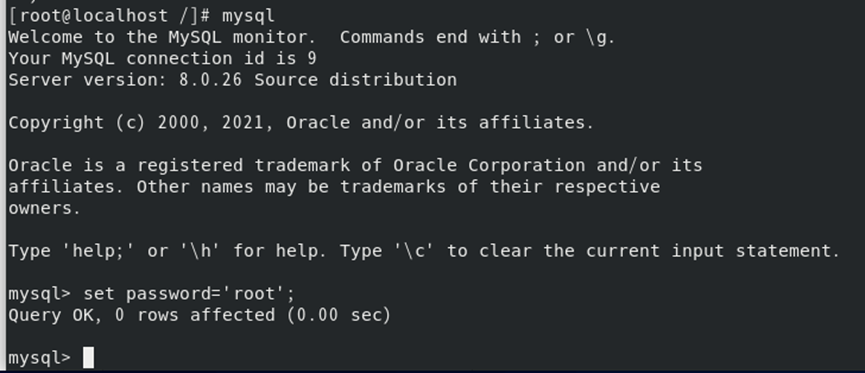
本功法来自三千大道(博客园),由小仙:{Hndreamer}创作,本文章均采用知识共享署名-非商业性使用-相同方式共享 4.0 国际许可协议进行许可,转载请注明源功法及作者链接:https://www.cnblogs.com/Hndreamer/p/16553572.html

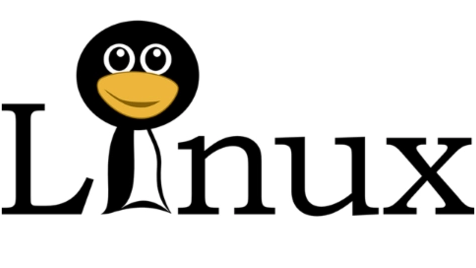 centos8 ubuntu20 lamp环境 python docker 安装
centos8 ubuntu20 lamp环境 python docker 安装

 浙公网安备 33010602011771号
浙公网安备 33010602011771号